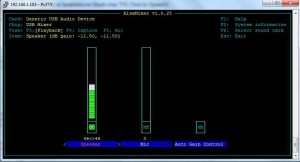En un artículo anterior habilitamos audio en el Beaglebone Black, utilizando un conversor de audio USB muy económico. Hoy presentamos un nuevo procedimiento, mas sencillo y ademas habilitamos la función TTS para permitir que nuestro beaglebone pueda hablar.

tras el salto te contamos sobree los materiales usados y el procedimiento.
Materiales
- Beaglebone black
- Acceso Internet
- MicroSD con ubuntu 12.04 (var artículo sobre el tema)
- Fuente de poder 5V @ 1A
- Controlador audio USB
- Parlante
Procedimiento
Conectamos el controlador de audio, el parlante, la micro SD con ubuntu 12.04 (configurada como se muestra en esta entrada) conectamos la alimentación con el botón de reset presionado (esta junto al conector USB) y luego liberamos.
Usamos los siguientes comandos para instalar el soporte de audio
sudo apt-get update sudo apt-get upgrade sudo apt-get install alsa-base alsa-utils sudo apt-get install libasound2-dev sudo alsamixer
Con el último comando se habilita la configuración de audio, presionas F6 y eliges la salida de sonido apropiada como se muestra en la pantalla.
Luego se configura el sonido, dejamos todas las otras opciones en MM (mute) presionando la letra m cunado esta sobre ella. Cuando se configura si todo simplemente se presiona la tecla Esc para salir de la aplicación. aciontinuacion mostramos una pantalla de ejemplo
Bajamos dos sonidos de prueba
wget http://members.tripod.com/~MLaputka/sounds/whales.wav wget http://www.freespecialeffects.co.uk/soundfx/computers/bleep_01.wav
Y creamos un archivo nuevo en el home
sudo nano ~/.asoundrc
en este archivo .asoundrc, recien creado se debe ingresar el siguiente texto
pcm.!default sysdefault:Device
grabar el archivo y ejecutar reboot con
sudo reboot
Para hacer pruebas de sonido usar el siguiente comando o usando algunos de los sonidos de pruebas que bajamos anteriormente
sudo aplay /usr/share/sounds/alsa/Front_Center.wav sudo aplay whales.wav sudo bleep_01.wav
Instalando programa para TTS
La función de TTS o Text to Speech es muy útil para algunas aplicaciones en robótica, automatización o para instalaciones artísticas. Aquí mostramos la instalación y algunas pruebas del programa Espeak
El comando para instalar es el siguiente:
sudo apt-get install espeak
Para probar ejecutamos el siguiente comando
sudo espeak -v es 'Bienvenidos a la Internet de las Cosas' 2>/dev/null
Donde la parte -v es permite que nuestro Beaglebone hable en español. Si buscas mas opciones que configuar en Espeak te recomendamos las siguientes fuentes de información, con el comando
espeak -h
O en este artículo, también aquí o finalmente en la página oficial de Espeak